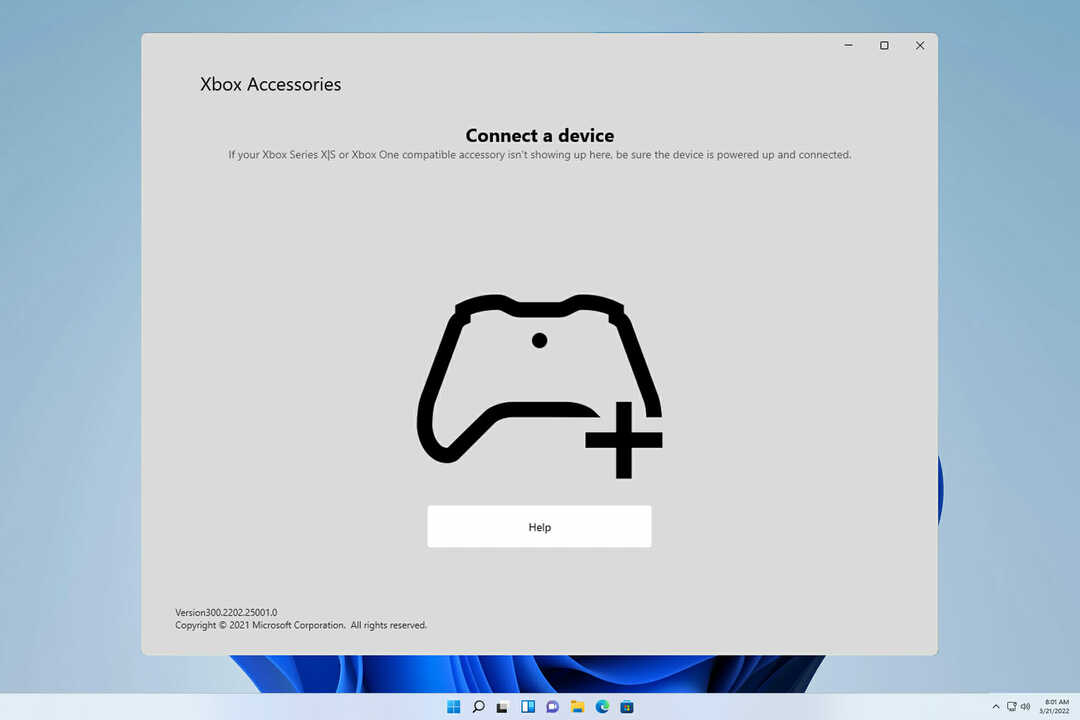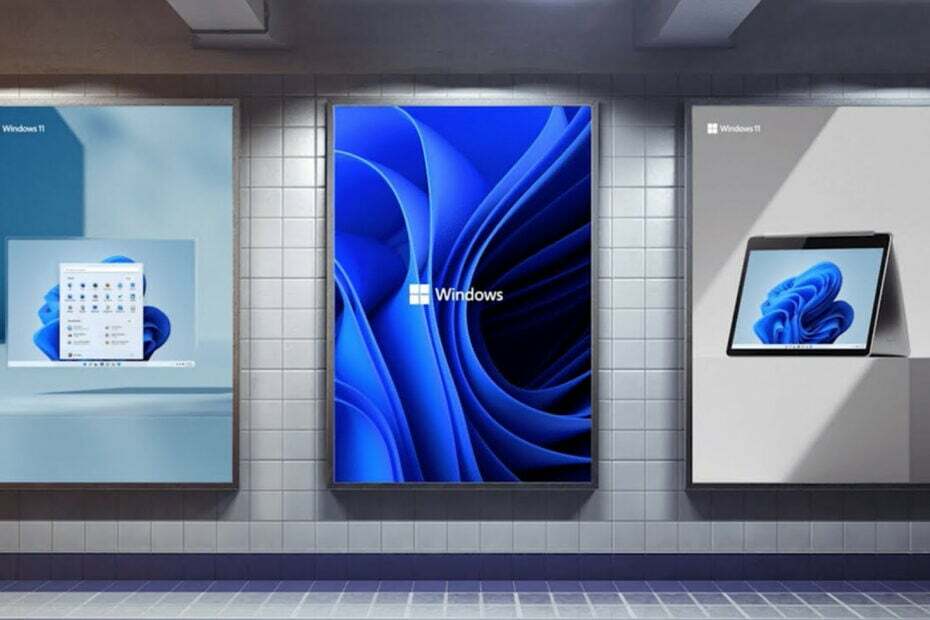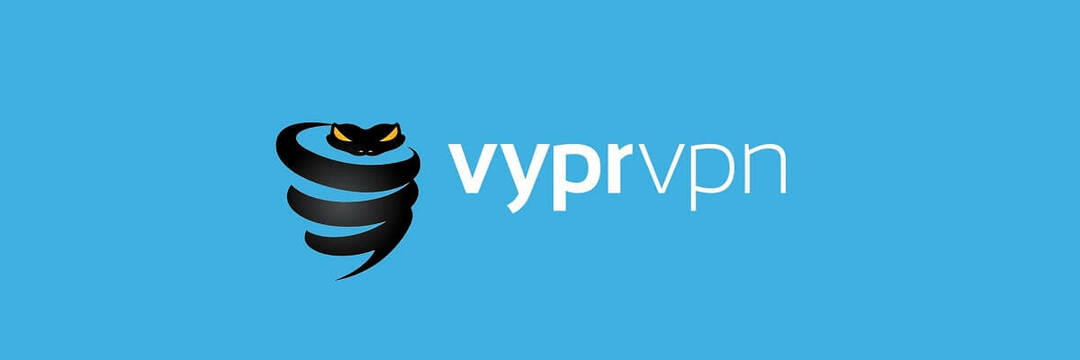- Daudzi lietotāji ziņoja, ka pēc Windows atjaunināšanas viņu klēpjdatori kļūst melni.
- Daži lietotāji ziņoja, ka atjauninājumu atjaunošana palīdzēja atrisināt šo problēmu.
- Citi ieteiktie trešo pušu problēmu novēršanas rīki, kas, kā ziņots, ir ļoti efektīvi.
- Ja nekas cits neizdodas, vienmēr var vienkārši atiestatīt savus datorus un redzēt, vai tas darbojas.

Šī programmatūra novērsīs izplatītākās datora kļūdas, pasargās jūs no failu zaudēšanas, ļaunprātīgas programmatūras, aparatūras kļūmes un optimizēs datoru maksimālai veiktspējai. Labojiet datora problēmas un noņemiet vīrusus tūlīt ar trim vienkāršām darbībām
- Lejupielādējiet Restoro datoru labošanas rīku kas nāk ar patentēto tehnoloģiju (patents pieejams šeit).
- Klikšķis Sāciet skenēšanu lai atrastu Windows problēmas, kas varētu izraisīt datora problēmas.
- Klikšķis Labot visu lai novērstu problēmas, kas ietekmē datora drošību un veiktspēju
- Restoro ir lejupielādējis 0 lasītāji šomēnes.
Microsoft atzīst, ka pēc periodisku galveno sistēmas atjauninājumu instalēšanas virkne ierīču saskaras ar funkcionalitātes problēmām.
Šajā piezīmē melni ekrāni ir viens šāds apstāšanās kļūdas piemērs, ar kuru lietotāji ir saskārušies klēpjdatoros, restartējot sistēmu.
Tā kā Windows atjauninājumi darbojas miljoniem ierīču visā pasaulē, sāk parādīties sūdzības par Asus klēpjdatora melno ekrānu vai Toshiba klēpjdatora melno ekrānu.
Microsoft bieži apstiprina problēmas, vienlaikus pieminot arī to, ka varētu būt vairāk ietekmētu klēpjdatoru. Viņi parasti piedāvā risinājumu līdz galīgajam labojumam.
Kā klēpjdatorā novērst melnā ekrāna problēmas?
1. Piespiediet ierīci restartēt

Microsoft dažreiz iesaka piespiedu atsāknēšanu. Tam vajadzētu atgriezt klēpjdatoru darba stāvoklī, taču kļūda atkal parādīsies, mēģinot kādā brīdī pamodināt no miega.
Pēc tam šī problēma atkārtojas nākamajā reizē, kad vāks tiek aizvērts un atkal atvērts, skaidro milzu tehnoloģiju uzņēmums.
Šādos gadījumos problēma varētu būt saistīta ar displeja draiveris instalēta konkrētajos klēpjdatoros, un lietotājiem ir ļoti ieteicams lejupielādēt un instalēt jaunākos draiverus.
2. Palaidiet melnā ekrāna problēmu novēršanas rīku
Melnus ekrānus var izraisīt ļoti dažādi faktori, tāpēc mēģināt precīzi noskaidrot, kas tos izraisīja, var būt nedaudz grūti. ja pa vienam pārdzīvojat iespējamos cēloņus.
Šeit programmatūra var būt noderīga, it īpaši tā, kas apiet un gandrīz pilnībā novērš visus ar programmatūru saistītos jautājumus jūsu datorā un pat novērš arī dažas aparatūras problēmas.

Restoro to nodrošina tiešsaistes datu bāze, kurā ir jaunākie funkcionālie sistēmas faili Windows 10 datoriem, ļaujot viegli nomainīt visus elementus, kas var izraisīt BSoD kļūdu.
Šī programmatūra var arī palīdzēt, pirms remonta sākšanas izveidojot atjaunošanas punktu, ļaujot viegli atjaunot iepriekšējo sistēmas versiju, ja kaut kas noiet greizi.
Šādi jūs varat novērst reģistra kļūdas, izmantojot Restoro:
- Lejupielādējiet un instalējiet Restoro.
- Palaidiet lietojumprogrammu.
- Pagaidiet, līdz programmatūra identificē stabilitātes problēmas un iespējamos bojātos failus.
- Nospiediet Sākt remontu.
- Restartējiet datoru, lai visas izmaiņas stātos spēkā.
Tiklīdz labošanas process ir pabeigts, datoram jādarbojas bez problēmām, un jums vairs nebūs jāuztraucas par BSoD kļūdām vai lēnu atbildes laiku.
⇒ Iegūstiet Restoro
Atruna:Šī programma ir jāatjaunina no bezmaksas versijas, lai veiktu dažas īpašas darbības.
3. Atgrieziet atjauninājumus
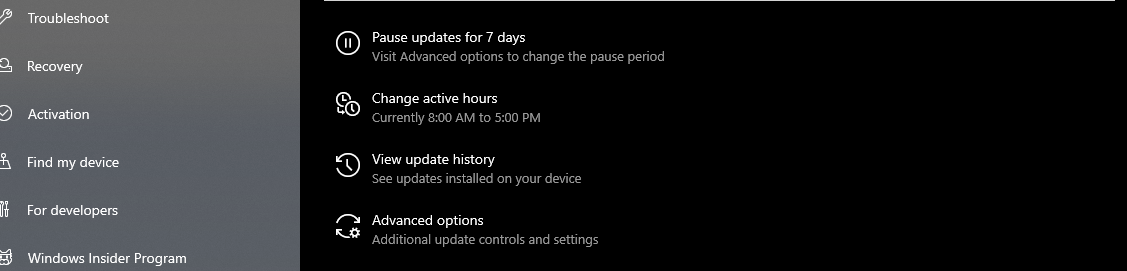
- Jums var būt jāpiesakās Drošais režīms.
- Kad esat atvēris sākuma ekrānu, ierakstiet Atjaunināt meklēšanas joslā.
- Izvēlieties Skatīt atjauninājumu vēsturi.
- Iet uz Atinstalējiet atjauninājumus.
- Izvēlieties to, kas ir izraisījis melnā ekrāna problēmu, noklikšķiniet ar peles labo pogu un atinstalējiet to.
4. Atiestatiet datoru

- Sāciet datoru un ievadiet BIOS
- Pielāgojiet iestatījumu, lai ļautu datoram sāknēt vai nu no sāknējama Windows kompaktdiska, vai no sāknējama noņemama datu nesēja.
- Tas var ietvert USB disku, kas izveidots, izmantojot Multivides izveides rīks
- Izpildiet ekrānā redzamos norādījumus, lai atiestatītu datoru
Ņemiet vērā, ka jums ir jābūt uzmanīgiem, kāda veida atiestatīšanu izvēlaties šī procesa laikā, jo jūs varat iznīcināt visus šajā ierīcē saglabātos datus.
Šie bija daži vispārīgi risinājumi melnā ekrāna apstāšanās kļūdas novēršanai pēc obligāta Windows atjauninājuma instalēšanas.
Ja nejauši saskaras ar melnā ekrāna problēmu, Microsoft arī iesaka izmantojiet OS sāknējamo datu nesēju lai to salabotu.
Mēs ceram, ka viens no šiem risinājumiem bija noderīgs jūsu konkrētajā gadījumā. Ja tā, komentāros pastāstiet mums, kā gāja pieredze.
 Vai jums joprojām ir problēmas?Labojiet tos ar šo rīku:
Vai jums joprojām ir problēmas?Labojiet tos ar šo rīku:
- Lejupielādējiet šo datora labošanas rīku novērtēts kā lielisks vietnē TrustPilot.com (lejupielāde sākas šajā lapā).
- Klikšķis Sāciet skenēšanu lai atrastu Windows problēmas, kas varētu izraisīt datora problēmas.
- Klikšķis Labot visu lai novērstu problēmas ar patentēto tehnoloģiju (Ekskluzīva atlaide mūsu lasītājiem).
Restoro ir lejupielādējis 0 lasītāji šomēnes.